3DMax怎么制作逼真的充气球模型?
溜溜自学 室内设计 2021-09-27 浏览:1523
3DMax软件拥有着超多实用的功能,帮助我们更加方便的进行创作。灵活的用这些功能,让我们能够做出逼真的模型,所以这个软件也因此变得很受欢迎。那么用3DMax怎么制作逼真的充气球模型呢?主要实用的就是渲染和材质编辑器,以及多边形的编辑几个功能,小伙伴们感兴趣可以来看看哦!
想要更深入的了解“3DMax”可以点击免费试听溜溜自学网课程>>
工具/软件
电脑型号:联想(lenovo)天逸510s; 系统版本:Windows7; 软件版本:3DMax2013
方法/步骤
第1步
打开3DMax2013软件,进入软件工作界面;
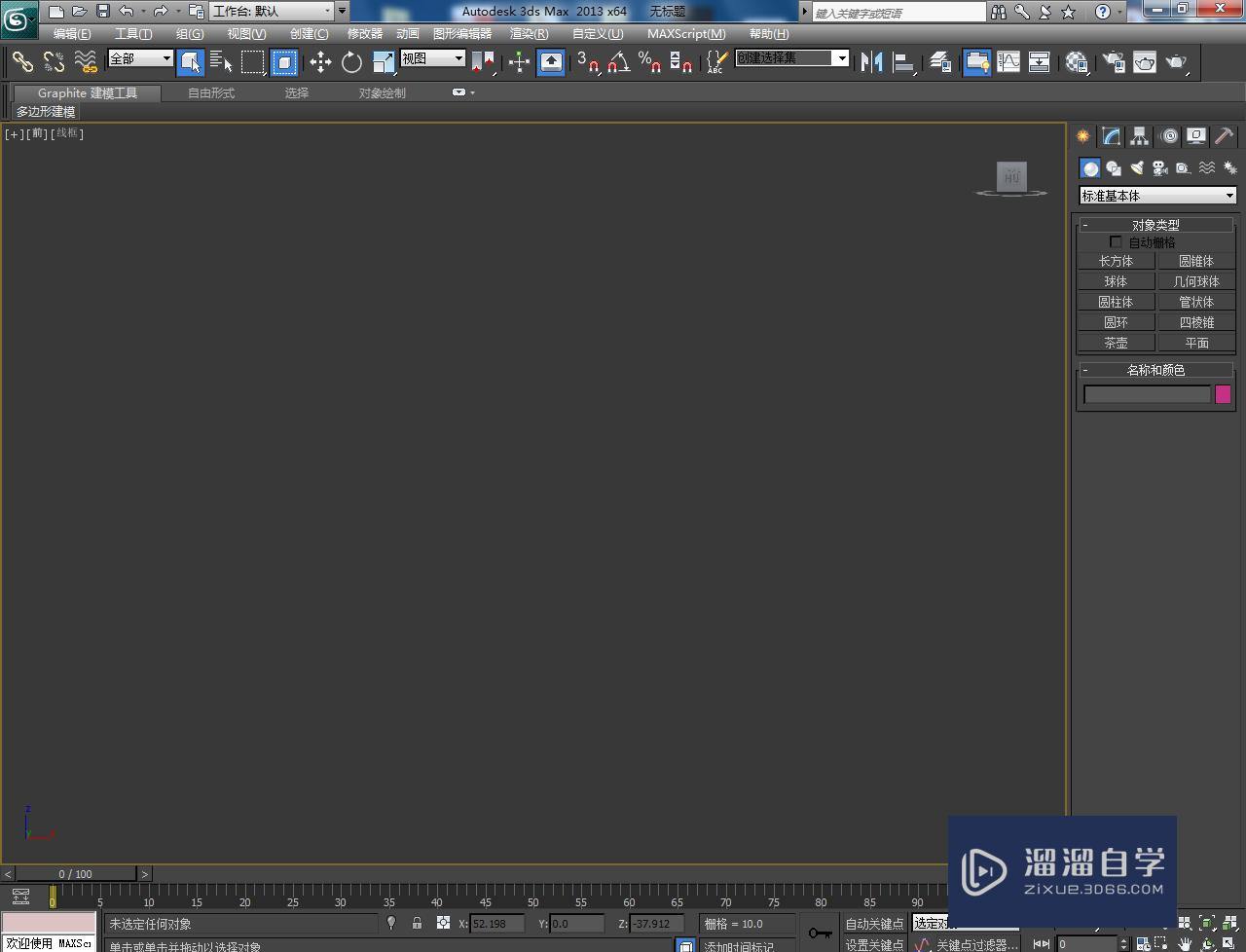
第2步
点击【创建】-【几何体】-【球体】,按图示绘制一个球体模型并设置好球体的各个参数。选中模型,点击鼠标右键-【转换为】-【转换为可编辑多边形】;
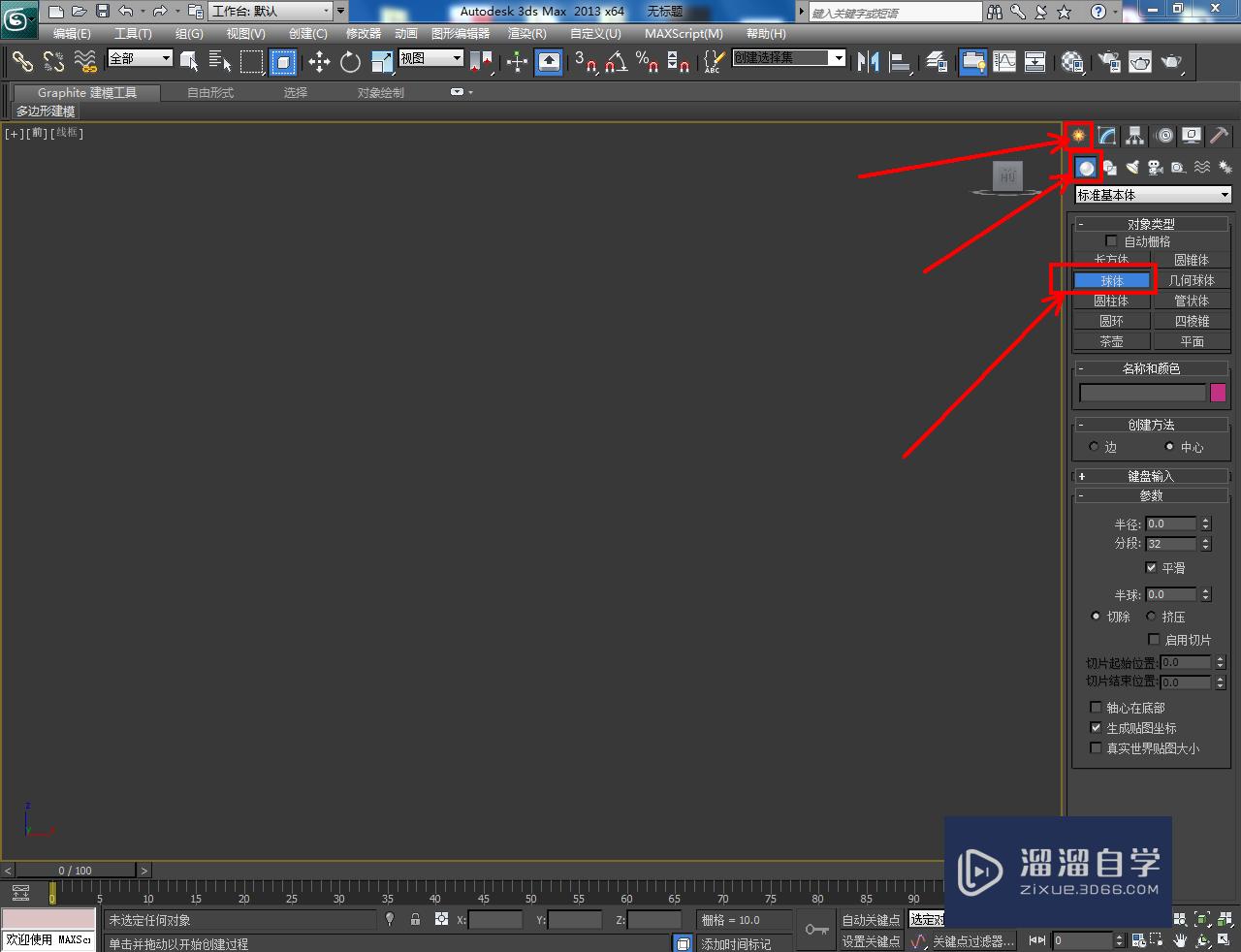
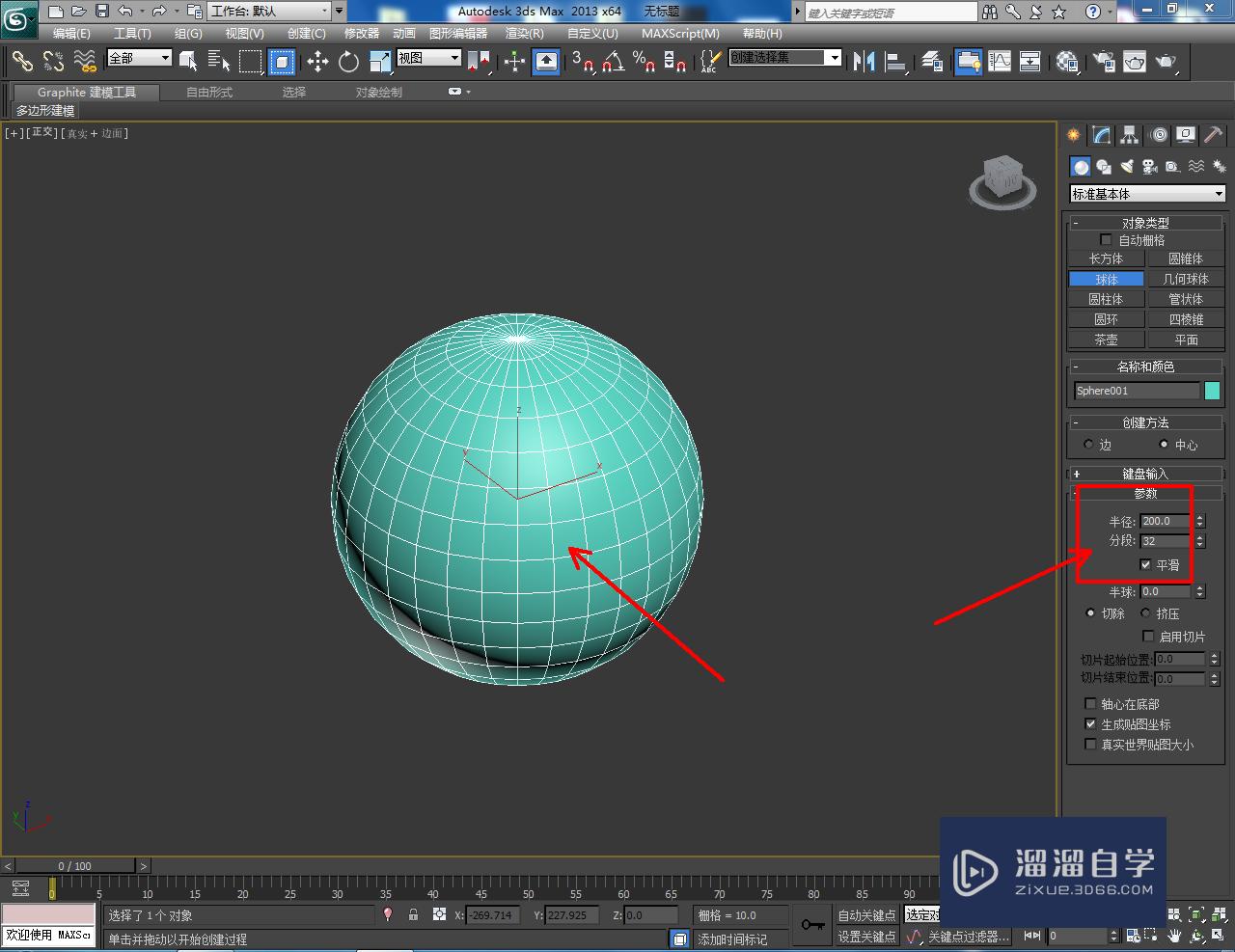

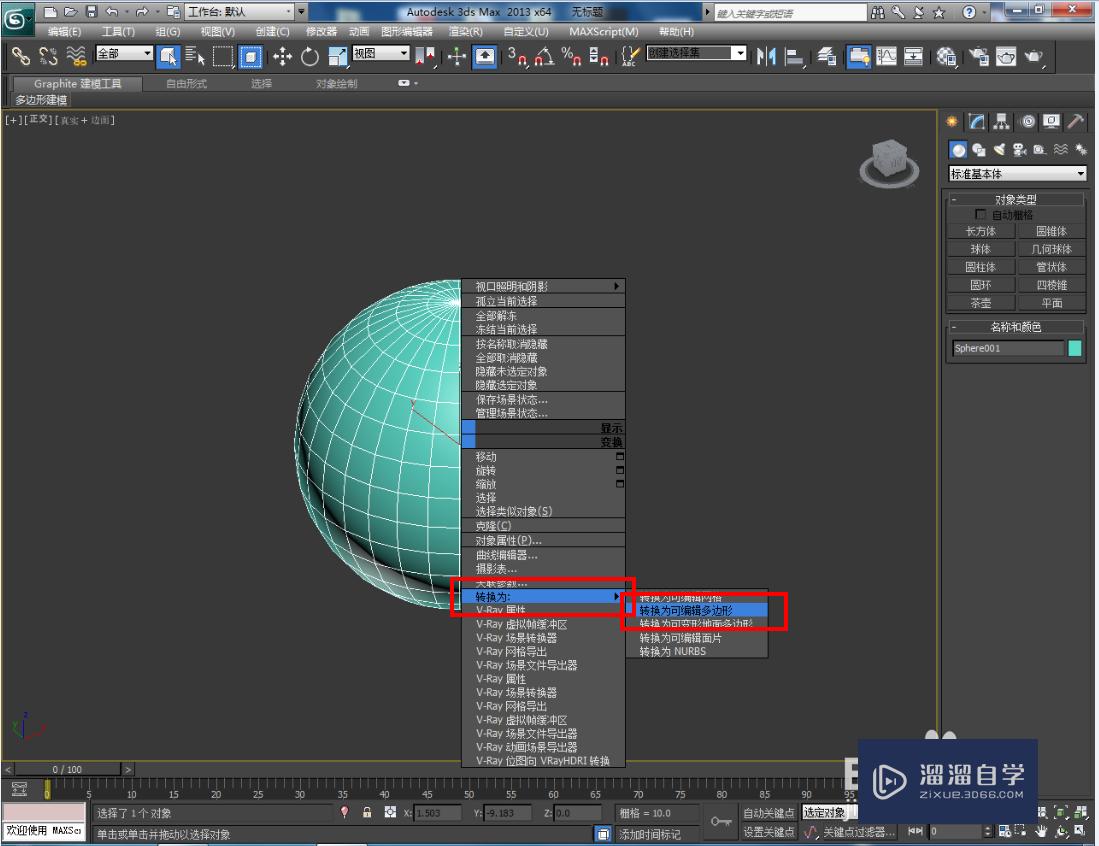

第3步
点击【渲染】-【渲染设置】,找到【指定渲染器】项并点击【…】-【vary-adv2.10.01】-【确定】(如图所示);
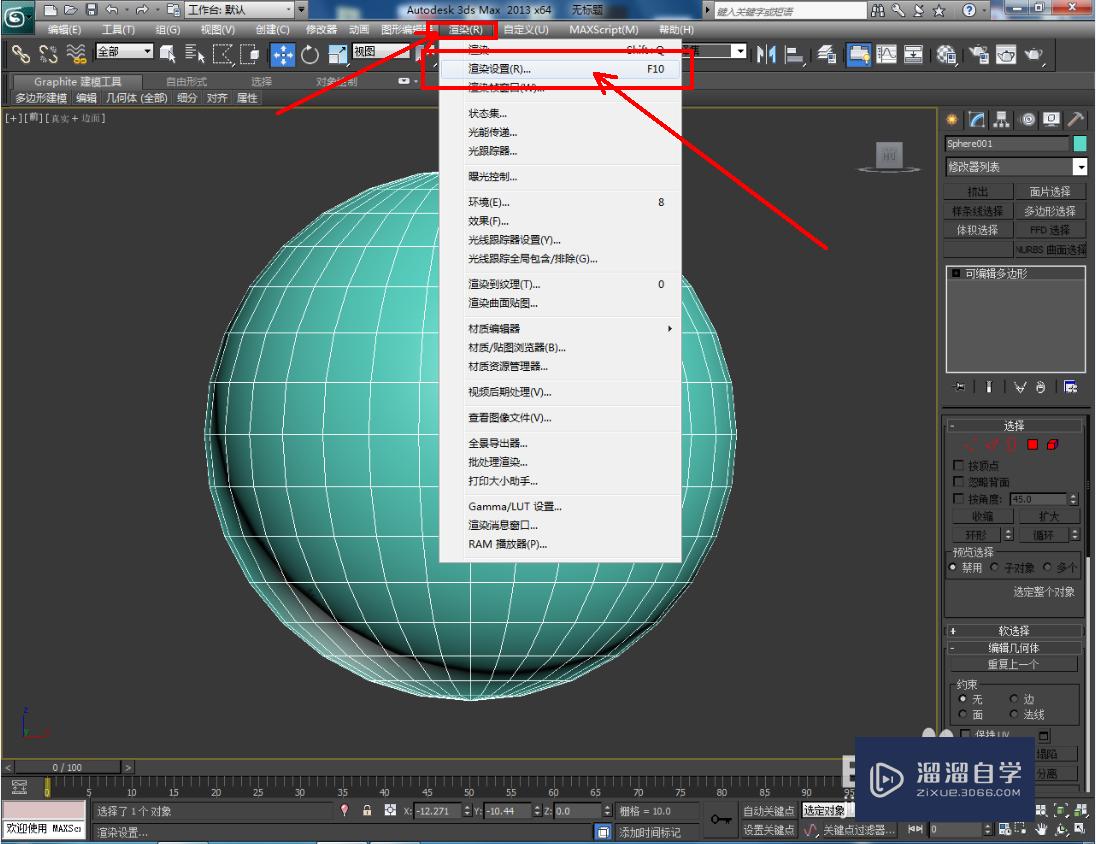
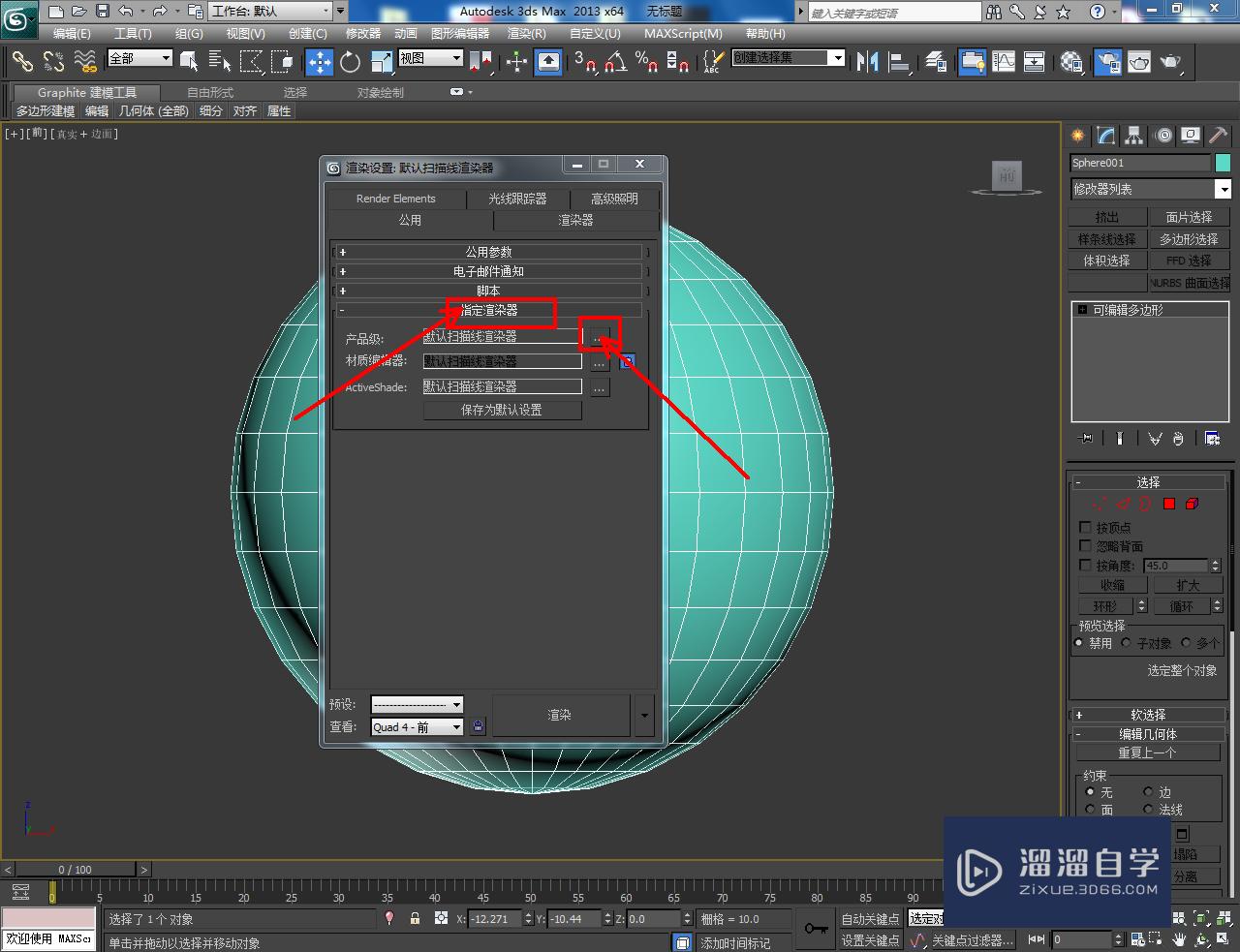
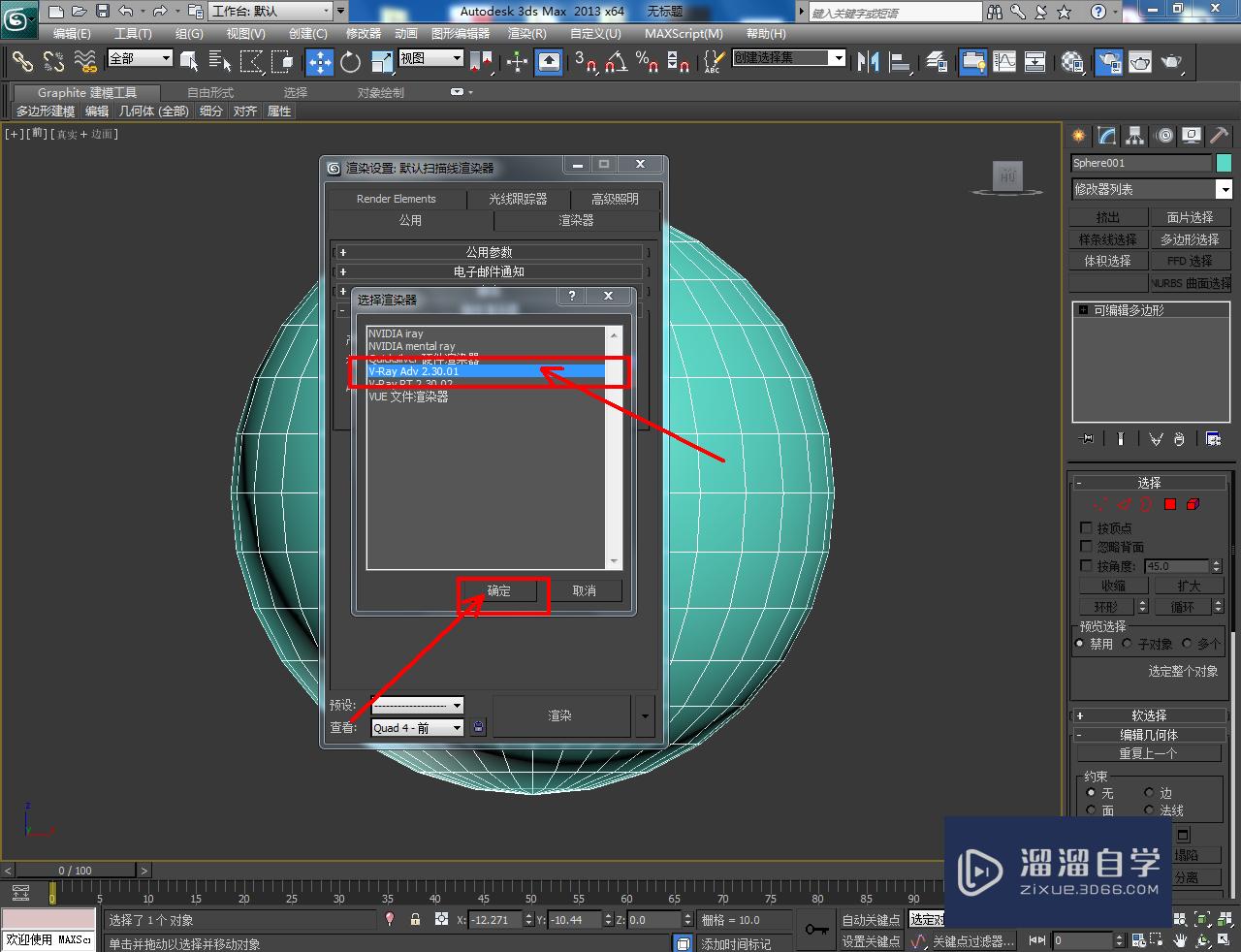
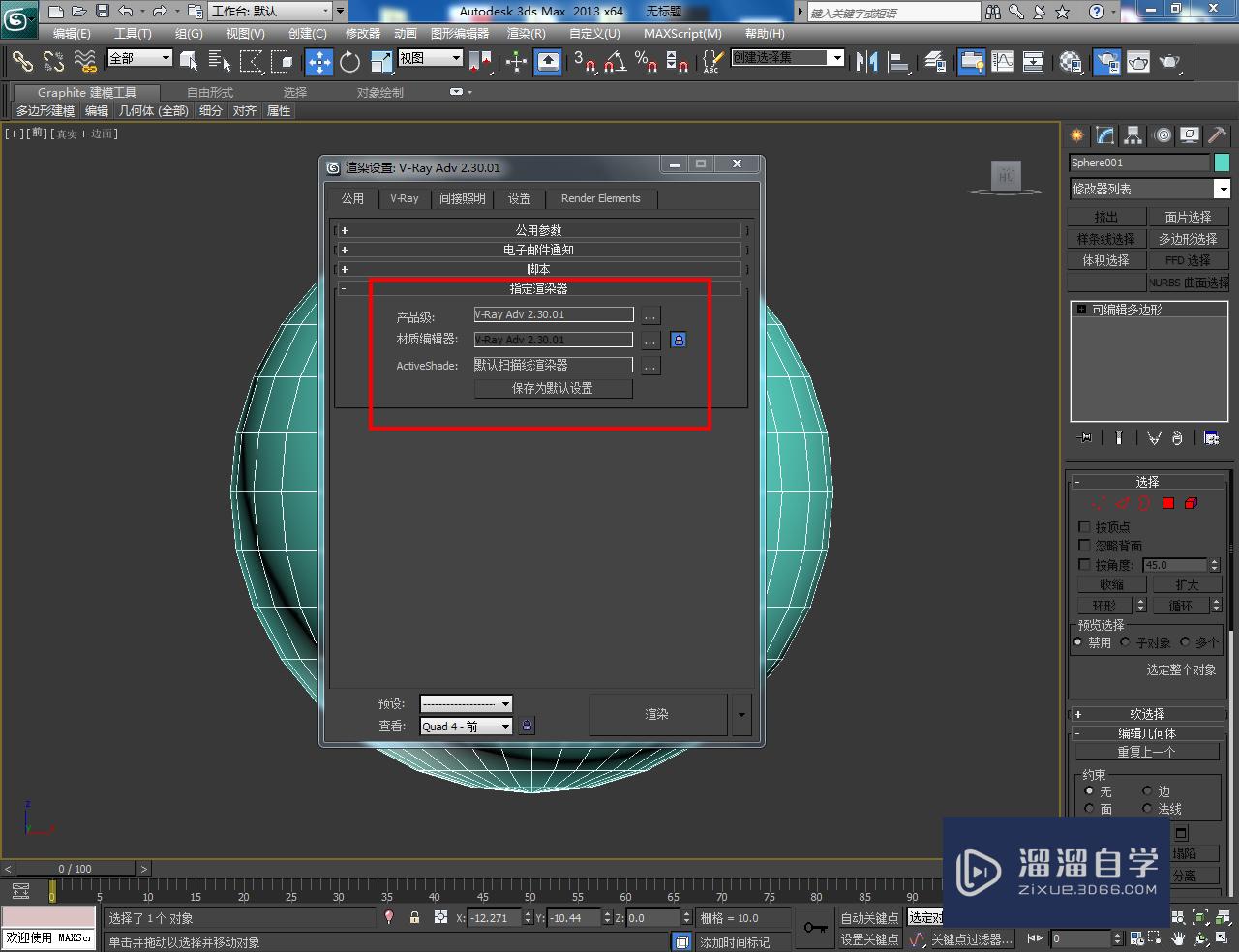
第4步
点击【材质编辑器】后,点击【standard】-【varymtl】新建多个不同颜色的材质球,并按图示设置好漫反射、反射、折射的各个参数;

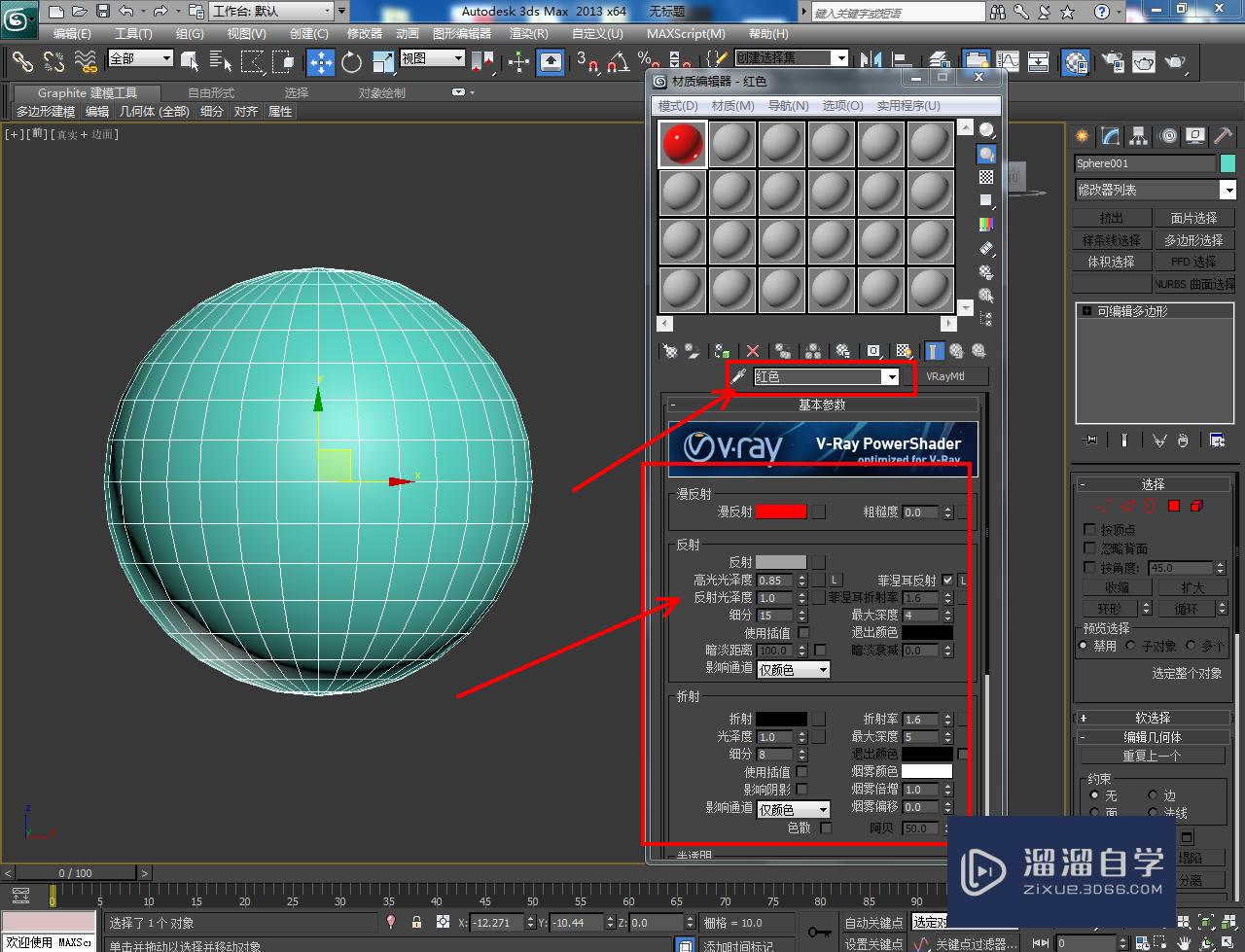




第5步
点击【多边形】图标,按图示选中模型上的面并依次将对应的材质球体附加给选面。完成后,点击【涡轮平滑】对模型进行平滑优化处理即可。以上就是关于3DMax充气球模型制作方法的所有介绍。

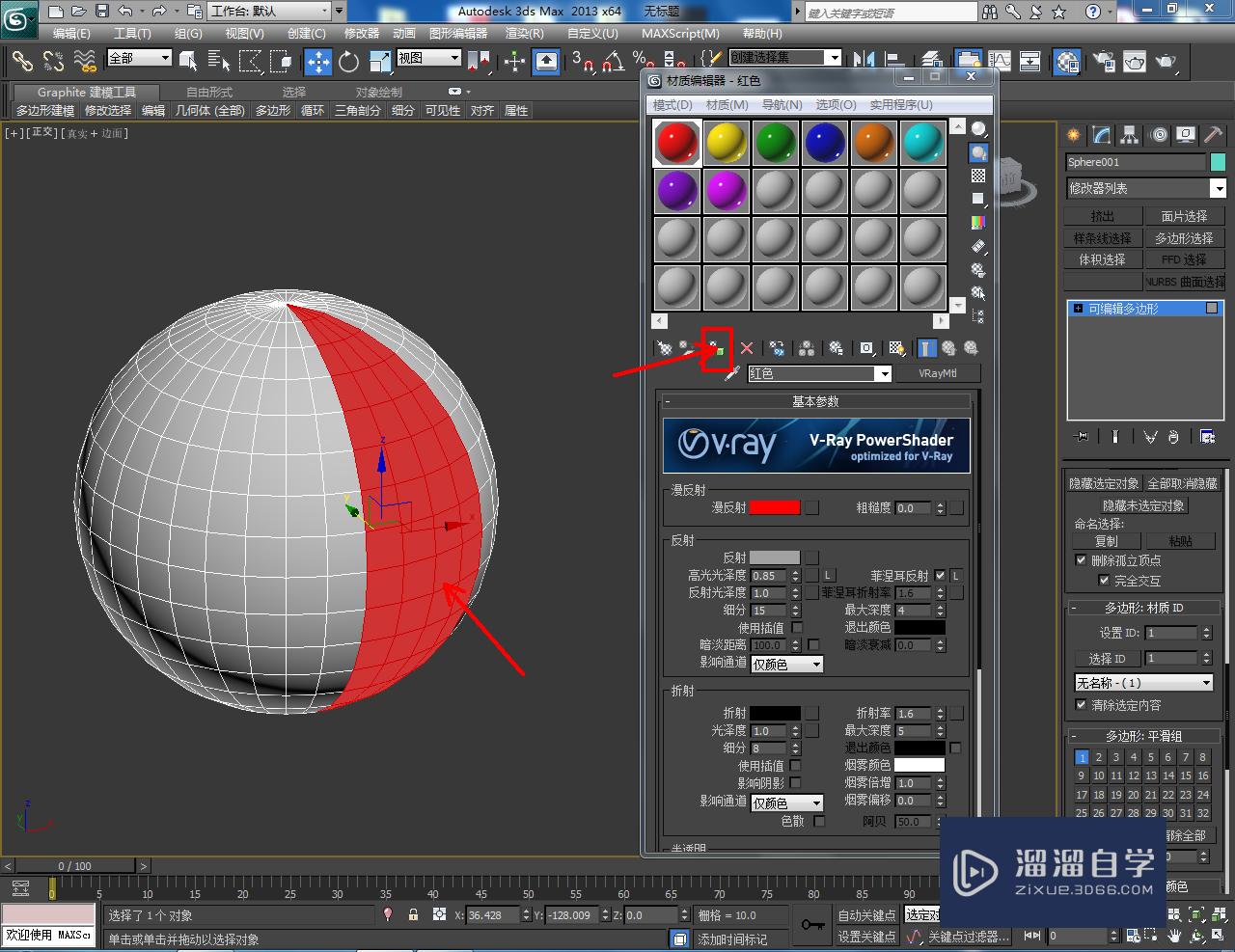

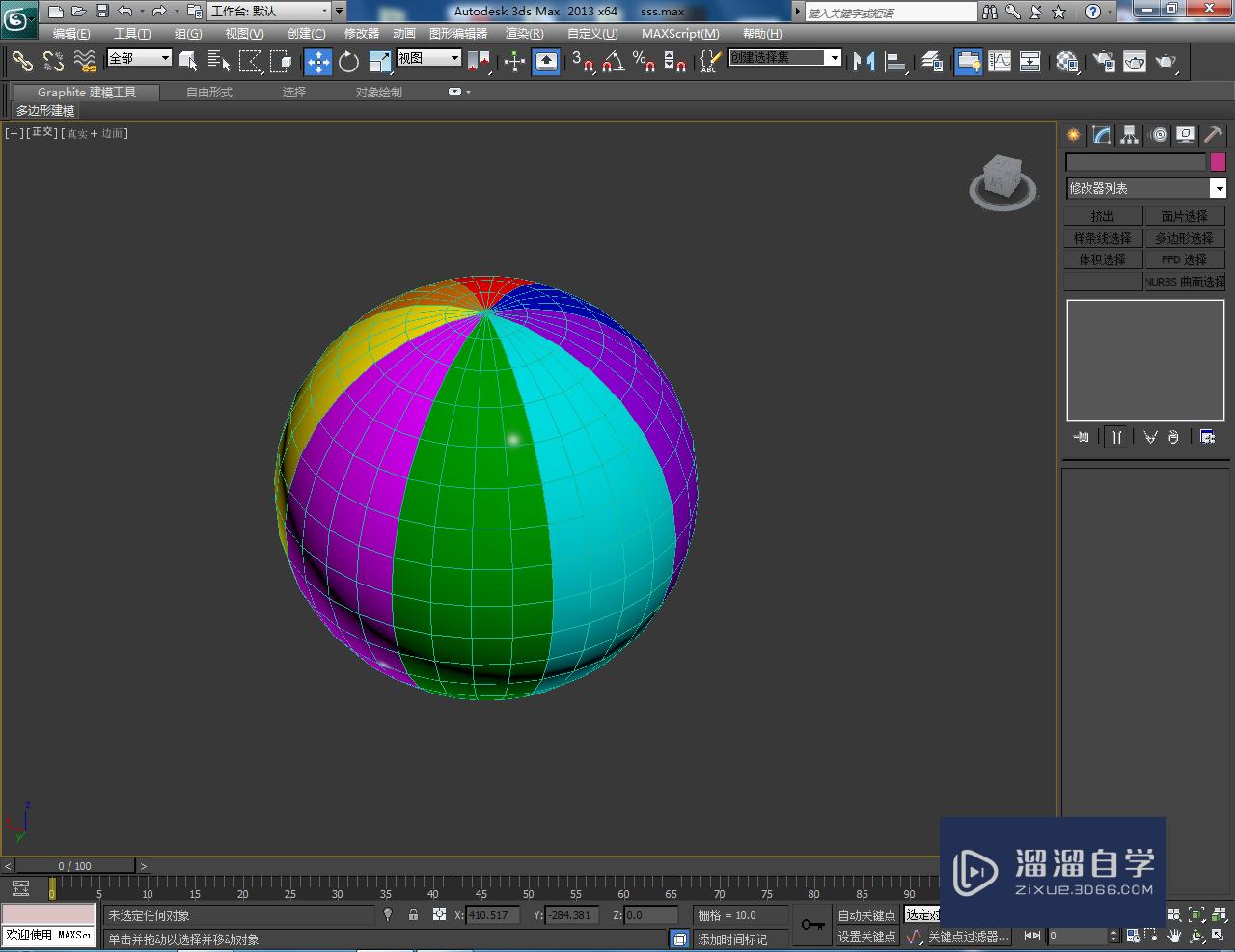
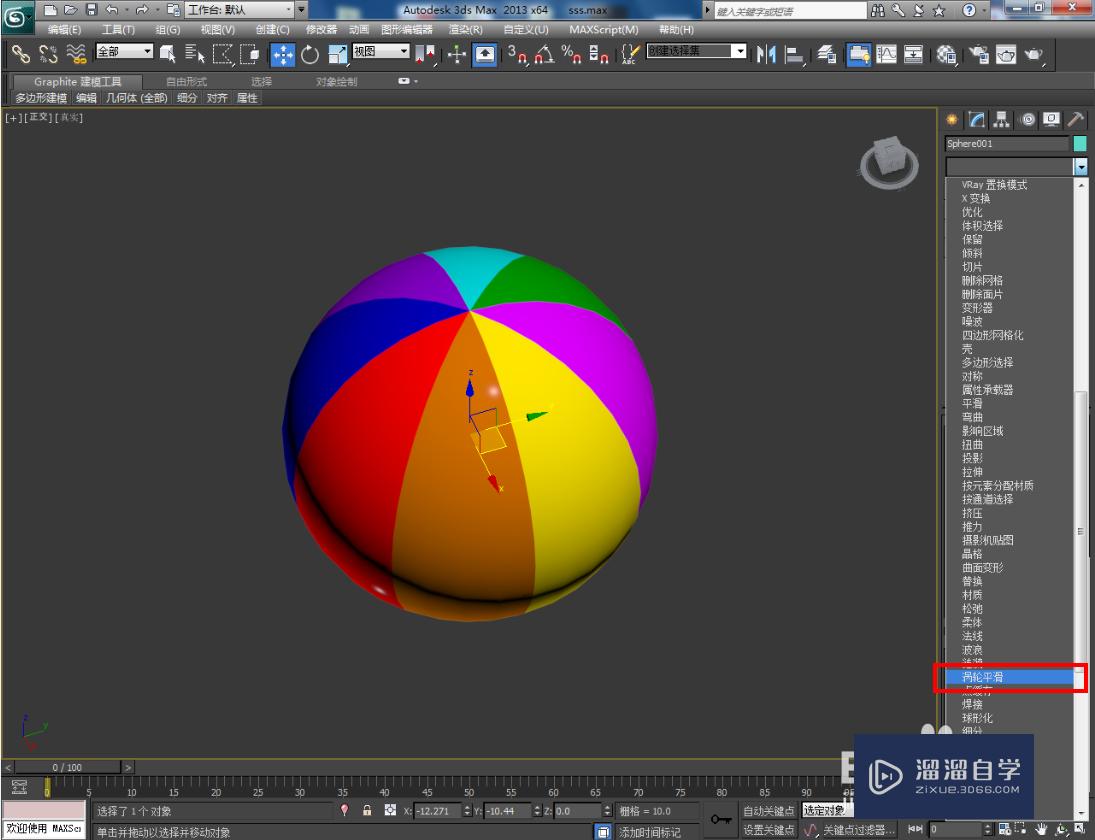
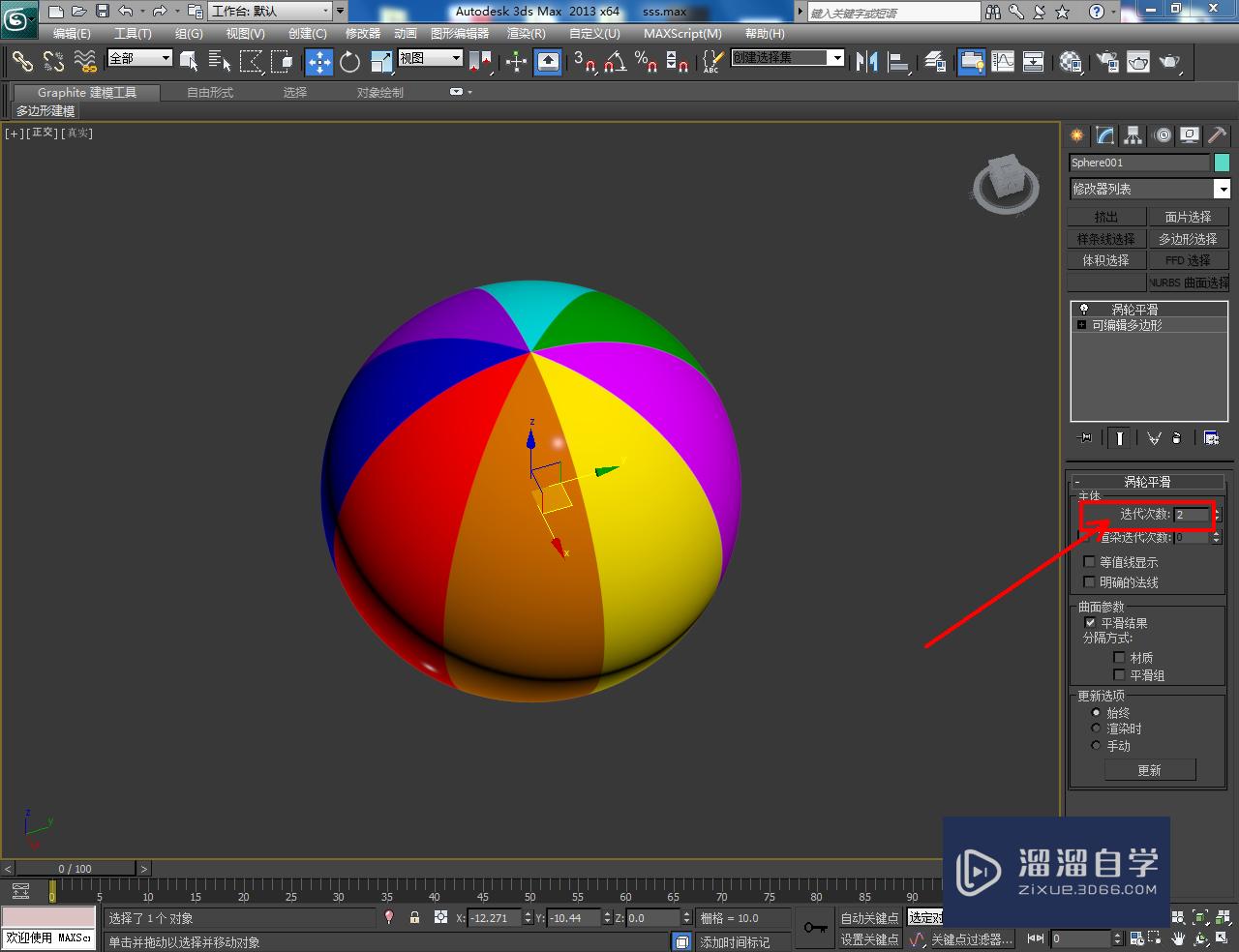
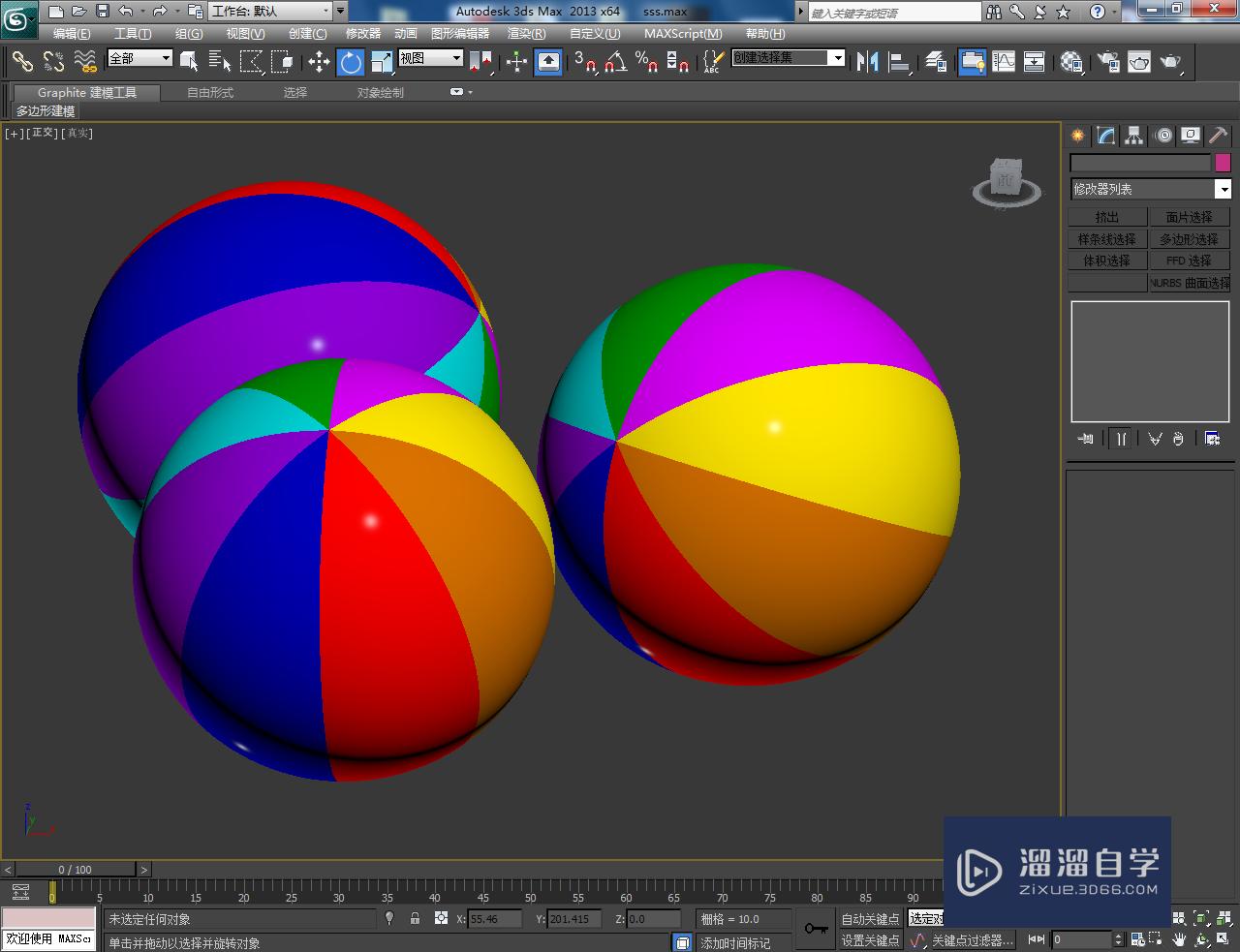
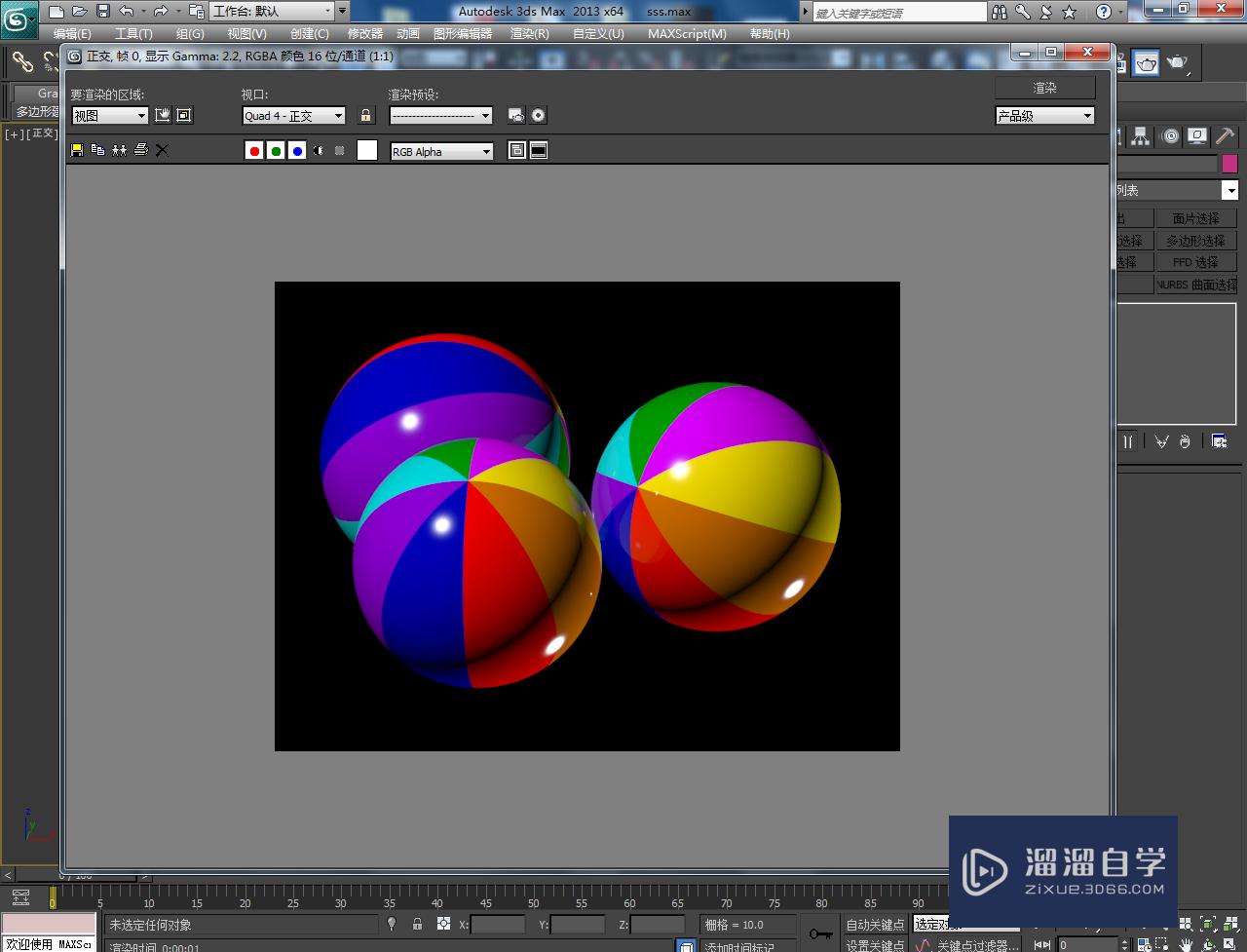
相关文章
距结束 04 天 17 : 16 : 41
距结束 00 天 05 : 16 : 41
首页






